Postman là một công cụ mạnh mẽ cho phép các nhà phát triển kiểm tra APs một cách hiệu quả. Postman có thể nhập và xuất nhiều loại dữ liệu khác nhau, chẳng hạn như bộ sưu tập, môi trường, toàn cục và dữ liệu nén. Ngoài ra, nó còn có thể nhập định nghĩa API từ các nguồn bên ngoài Postman, giúp bạn tối ưu hóa quy trình phát triển API của mình.
Trong bài viết này, chúng tôi sẽ đi sâu vào 2 phần cho bạn, một là cách xuất dữ liệu và phần còn lại là cách nhập dữ liệu bộ sưu tập trong Postman.
Bộ sưu tập Postman là gì
Một Bộ sưu tập Postman là một tập hợp các điểm cuối API hoặc yêu cầu, bao gồm xác thực, tham số, tiêu đề, thân, bài kiểm tra và cài đặt, được nhóm lại dưới cùng một ID. Các bộ sưu tập cho phép tổ chức các yêu cầu với các loại phương thức khác nhau thành các thư mục. Bạn có thể chia sẻ và nhập/xuất các bộ sưu tập này.
Postman cũng cho phép bạn xuất tất cả các bộ sưu tập dưới dạng tệp JSON và dữ liệu. Tệp đã xuất chứa tất cả các yêu cầu, thư mục và siêu dữ liệu. Bạn có thể chia sẻ các tệp bộ sưu tập này với đồng nghiệp và nhập chúng vào các phiên bản Postman khác. Điều này cho phép hợp tác và tái sử dụng.
Nhập Dữ liệu vào Postman
Khi nhóm của bạn đang sử dụng Postman và cần chuyển dữ liệu hoặc chia sẻ cấu hình dự án, bạn có thể dễ dàng nhập dữ liệu đã xuất trước đó từ Postman, bao gồm bộ sưu tập, môi trường, dữ liệu nén và toàn cục.
Postman tự động nhận diện dữ liệu đặc thù của Postman trong quá trình nhập, đơn giản hóa toàn bộ quy trình làm việc.
Bước 1. Mở Postman và điều hướng đến tab Bộ sưu tập ở phía bên trái. Nhấn vào nút "Nhập" nằm ở góc trái trên cùng của màn hình.
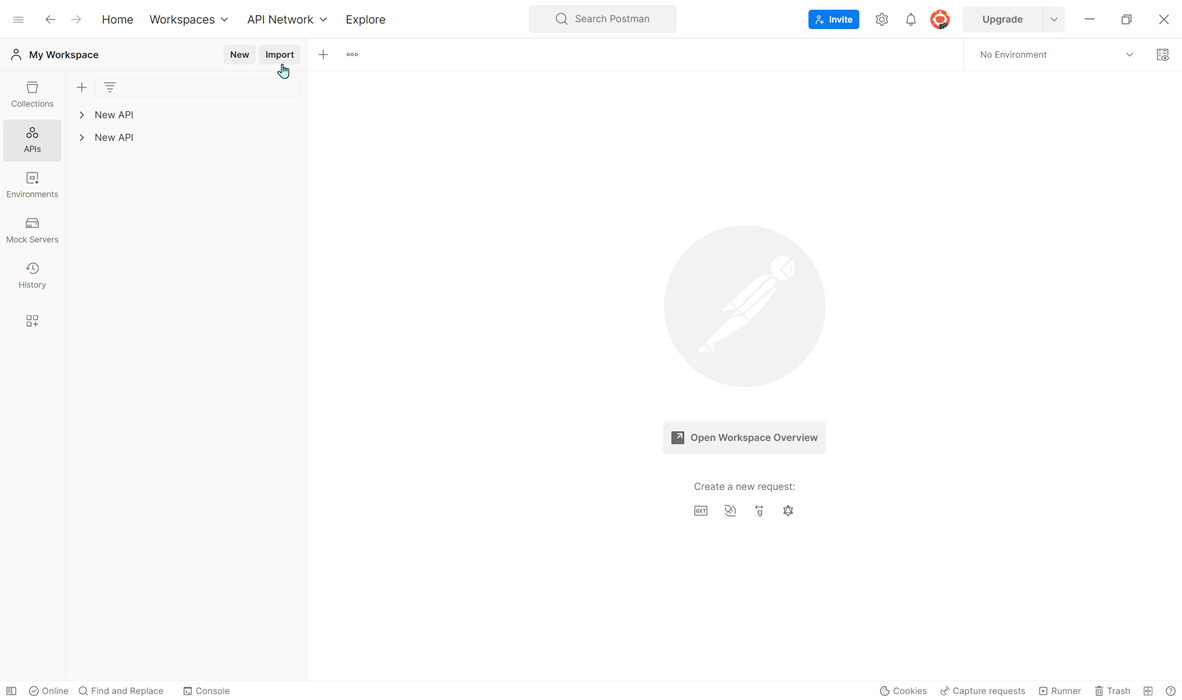
Bước 2. Trong hộp thoại "Nhập Tệp", nhấn vào nút "Chọn Tệp" và chọn tệp bộ sưu tập Postman mà bạn cần nhập. Hoặc bạn có thể
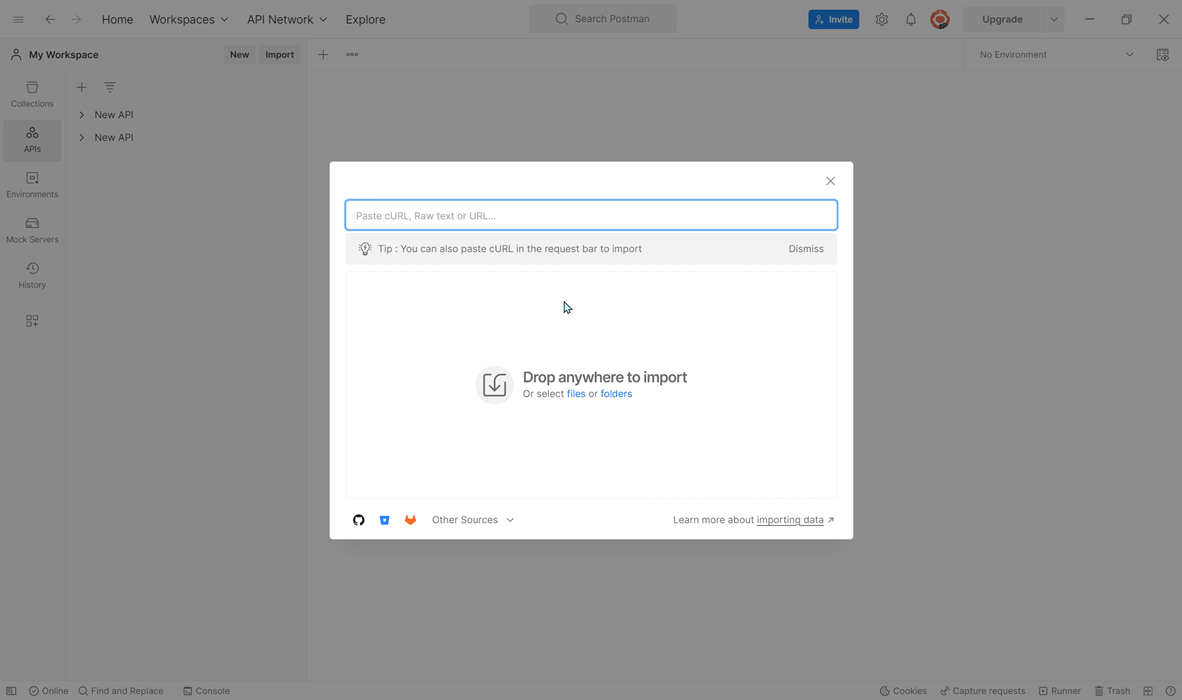
Bước 3. Sau khi tệp đã được chọn, nhấn vào nút "Nhập" để bắt đầu quá trình nhập.
Bước 4. Sau khi quá trình nhập hoàn tất, bạn sẽ thấy bộ sưu tập mới nhập của mình được liệt kê trong tab Bộ sưu tập.
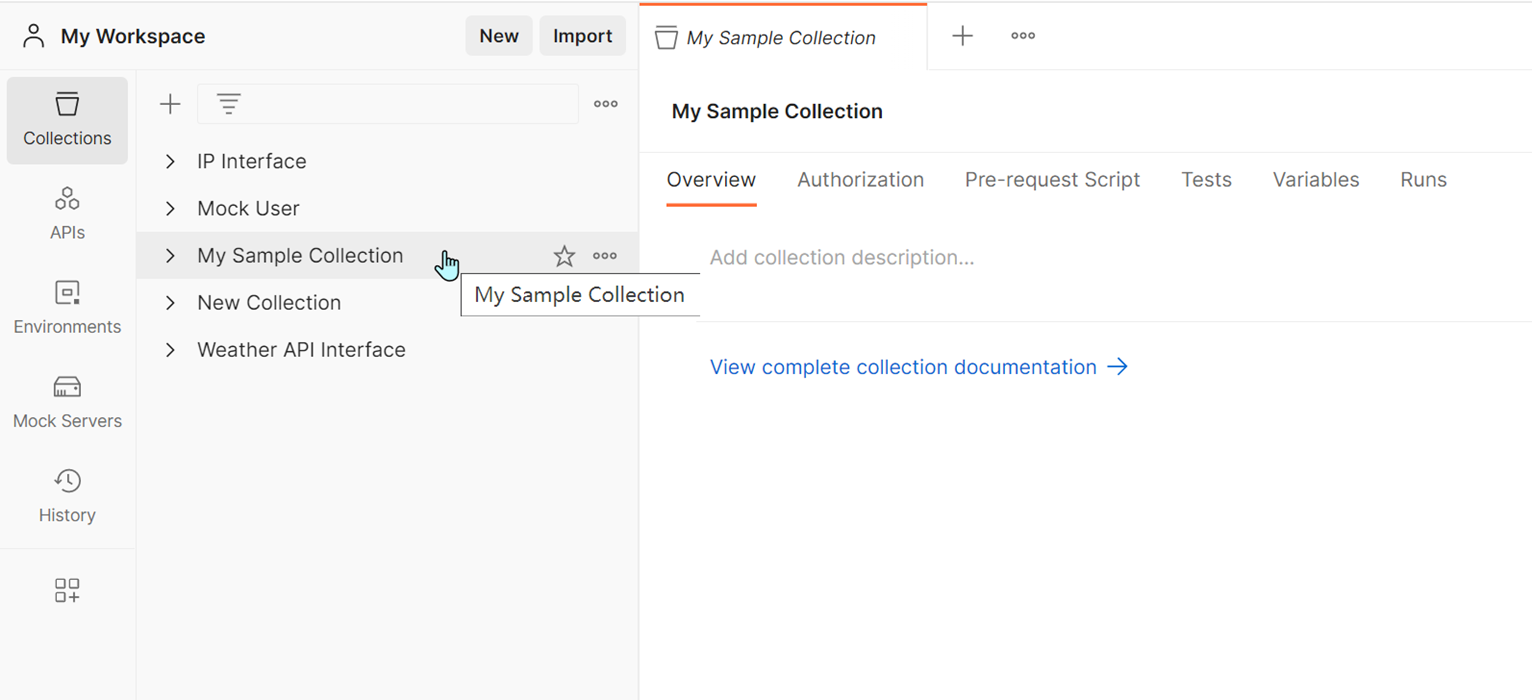
Các kế hoạch mới của Postman hạn chế người dùng Free và Basic chỉ 25 lần chạy/tháng, 250 lần cho Professional và không giới hạn cho Enterprise. Bực bội với những giới hạn này trong việc chạy các bộ sưu tập cục bộ, nhiều nhà phát triển đang chuyển sang các công cụ API khác. Nếu bạn cũng trong tình huống tương tự, hãy tiếp tục xuất dữ liệu từ dữ liệu đến cục bộ.
Xuất Tất cả Bộ sưu tập Postman
Bước 1. Mở Postman và điều hướng đến bộ sưu tập mà bạn muốn xuất. Nhấn vào biểu tượng ba chấm (...) bên cạnh tên bộ sưu tập.
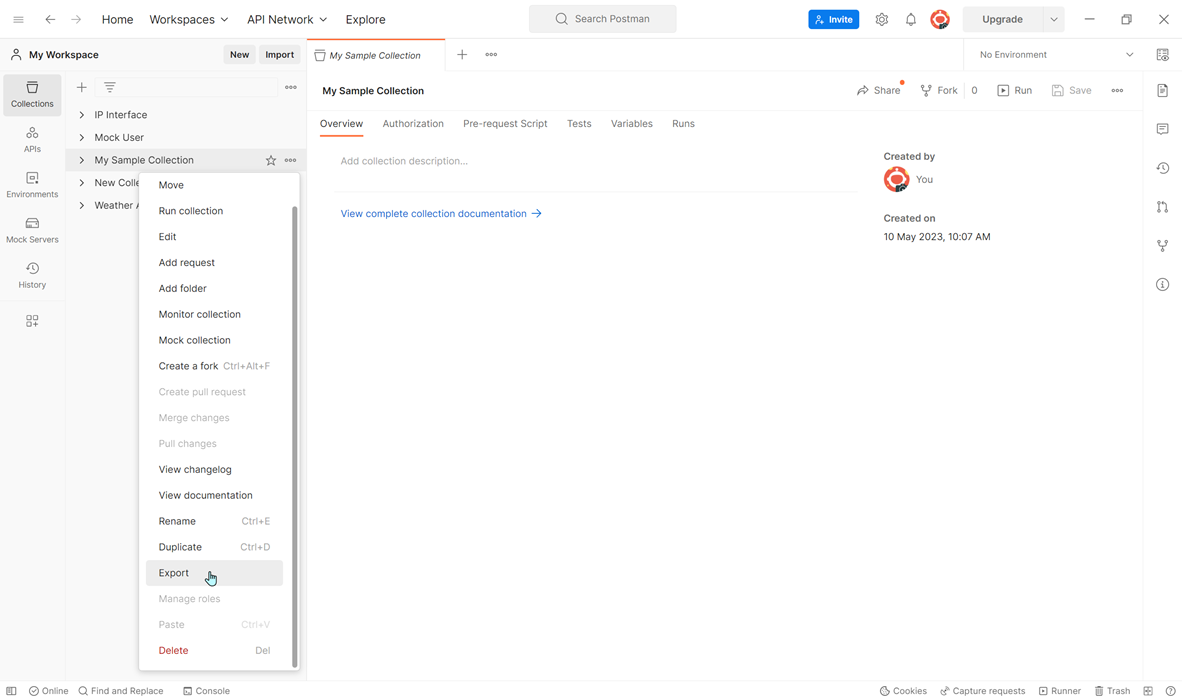
Bước 2. Chọn "Xuất" từ menu thả xuống. Chọn định dạng mà bạn muốn xuất bộ sưu tập. Postman hỗ trợ một loạt định dạng bao gồm JSON, CSV và YAML.
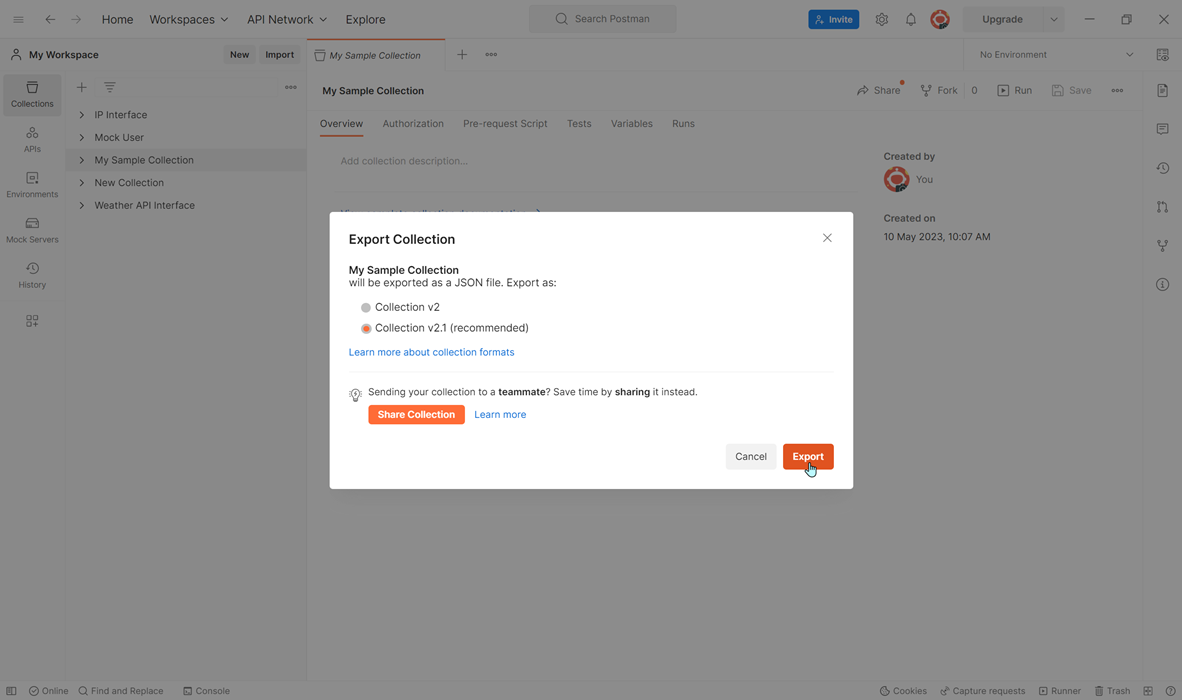
Bước 3. Chọn vị trí trên máy tính của bạn nơi bạn muốn lưu tệp đã xuất.
Bước 4. Nhấn "Lưu" để xuất bộ sưu tập.
Xuất Tất cả Bộ sưu tập Postman
Trong Postman, truy cập tab Dữ liệu qua Cài đặt cho phép bạn xuất tất cả Bộ sưu tập, Môi trường, Toàn cục và Các thiết lập tiêu đề vào một tệp zip duy nhất.
Đi tới Cài đặt > Dữ liệu > Xuất Dữ liệu Yêu cầu trong ứng dụng. Sau khi chọn "Xuất Dữ liệu", bạn sẽ được chuyển đến một khu vực nơi bạn có thể tải xuống tất cả dữ liệu không gian làm việc Postman của mình.
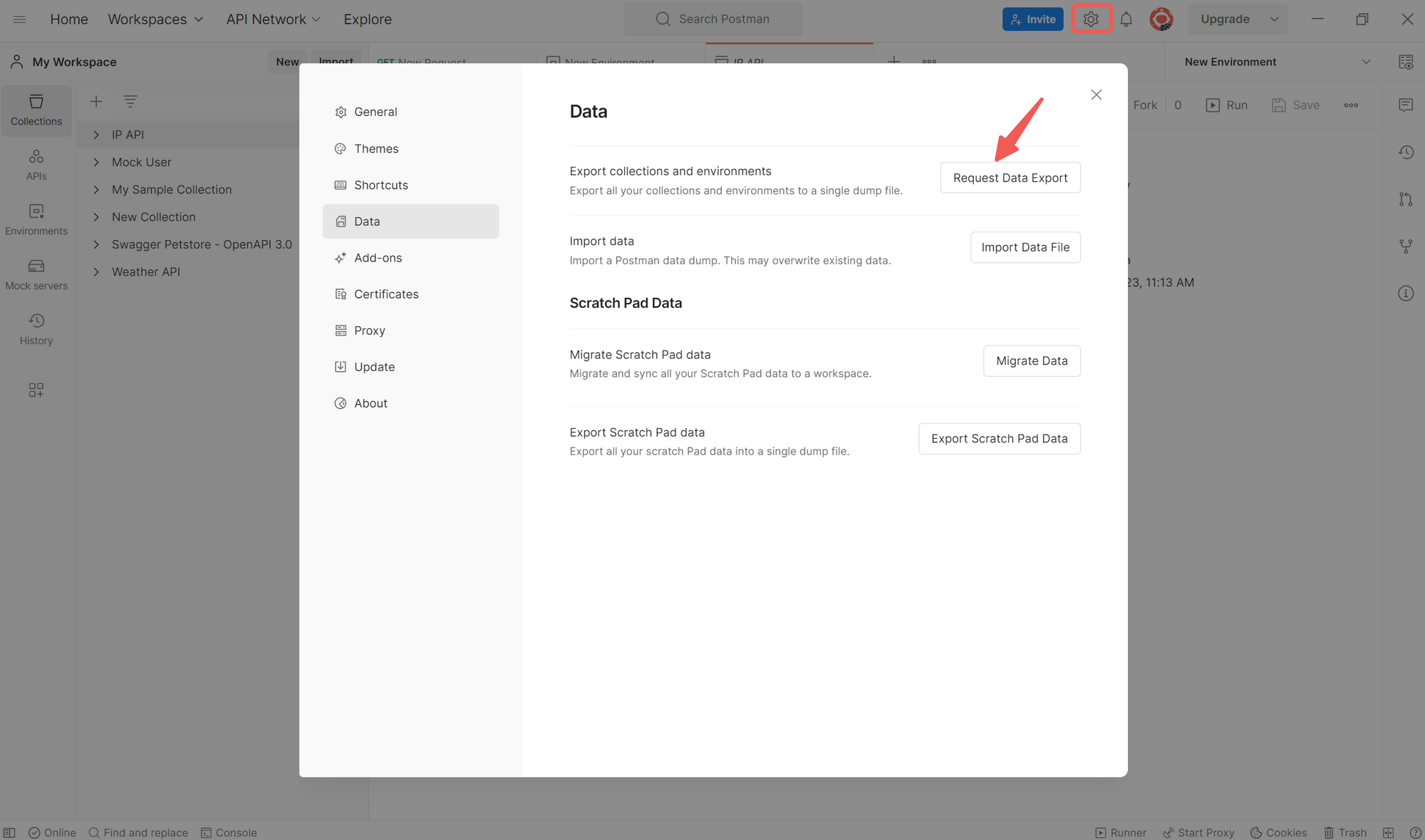
Bạn sẽ nhận được thông báo qua email khi dữ liệu đã sẵn sàng để tải xuống. Tùy thuộc vào kích thước dữ liệu, làm mới trang sẽ hiển thị trạng thái tải xuống cho đến khi nút Tải xuống xuất hiện để bạn lấy dữ liệu.
Giới hạn và Giải pháp của Postman Collection Runner
Bạn chắc chắn biết rằng Postman hiện đang tăng giá kế hoạch và giới hạn số lần chạy cho các kế hoạch Free và Basic là 25 lần chạy mỗi tháng, với 250 lần chạy mỗi tháng cho các kế hoạch Professional, và không giới hạn cho các kế hoạch Enterprise. Kế hoạch giá Postman như sau:

Thay đổi này đã khiến nhiều nhà phát triển cảm thấy thất vọng, bởi họ phải đối mặt với những hạn chế khi chạy các bộ sưu tập cục bộ của mình. Đây là lý do chính mà nhiều nhà phát triển chuyển dữ liệu Postman sang các công cụ API khác. Nếu bạn cũng gặp vấn đề tương tự, hãy tiếp tục.
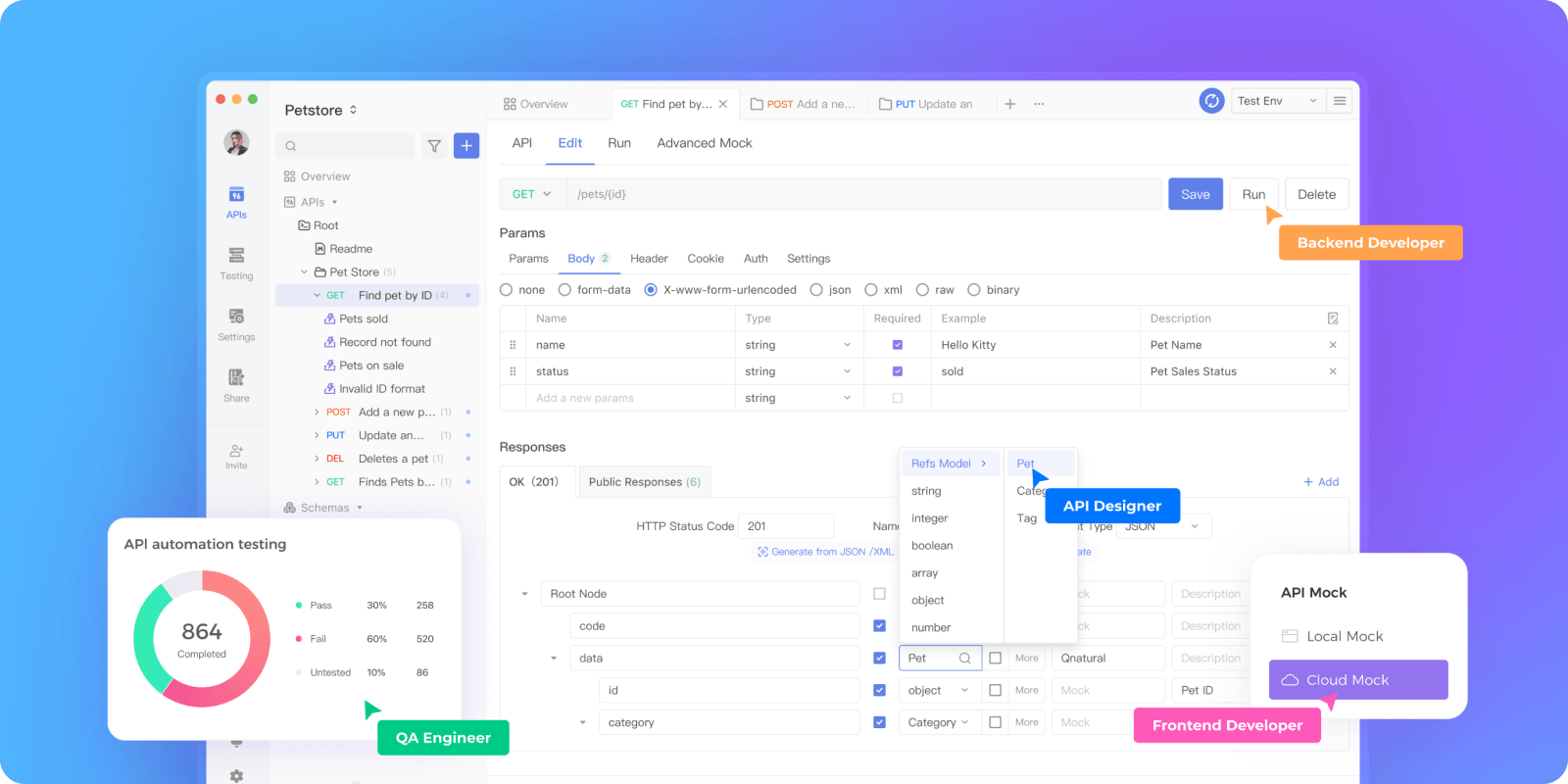
Đây là một giải pháp. Nếu bạn muốn chạy các bộ sưu tập cục bộ mà không gặp bất kỳ hạn chế nào, chúng tôi rất khuyến nghị Apidog, một công cụ kiểm tra mạnh mẽ cung cấp nhiều tính linh hoạt và một khung kiểm tra vượt trội hơn Postman.
Với phản hồi thời gian thực, báo cáo kiểm tra toàn diện và tích hợp liền mạch với các công cụ kiểm tra khác, Apidog cho phép các nhà phát triển tạo, kiểm tra và quản lý API một cách hiệu quả mà không gặp bất kỳ hạn chế nào, tạo ra một quy trình phát triển hiệu quả và năng suất hơn.
Nếu bạn nghĩ Apidog phù hợp hơn với bạn, đây là một hướng dẫn chi tiết dành cho bạn.
Phương pháp Thay thế: Nhập Bộ sưu tập Postman vào Apidog
Bước 1. Đăng nhập vào Apidog, chọn "Cài đặt" từ menu bên trái, và sau đó chọn "Nhập" để nhập tệp đã xuất như hiển thị trong hình.
Bước 2. Chọn "Postman" và tải tệp từ phần tải xuống. Trong phiên bản mới nhất của Apidog 2.4.9, bạn có thể nhập dữ liệu Postman, bao gồm một `collection` và nhiều `environments` trong cùng một lần nhập.
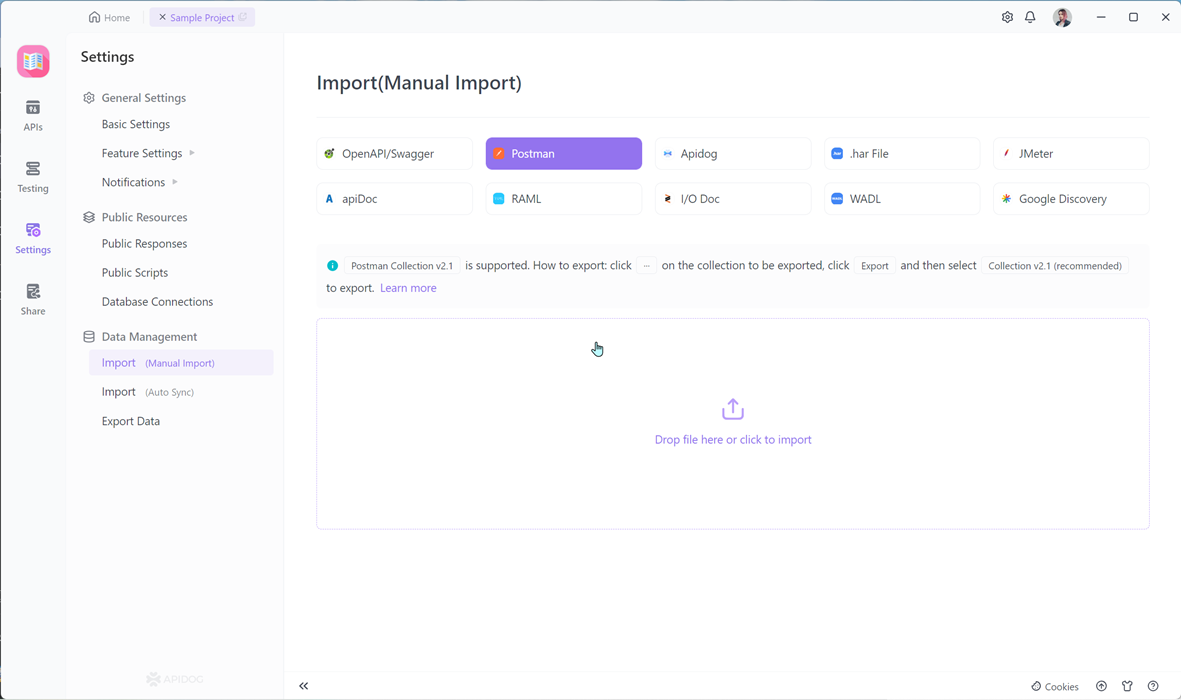
Bước 3. Tải lên nguồn dữ liệu đầu ra từ Postman. Nhấn “Xác nhận” như hiển thị bên dưới.
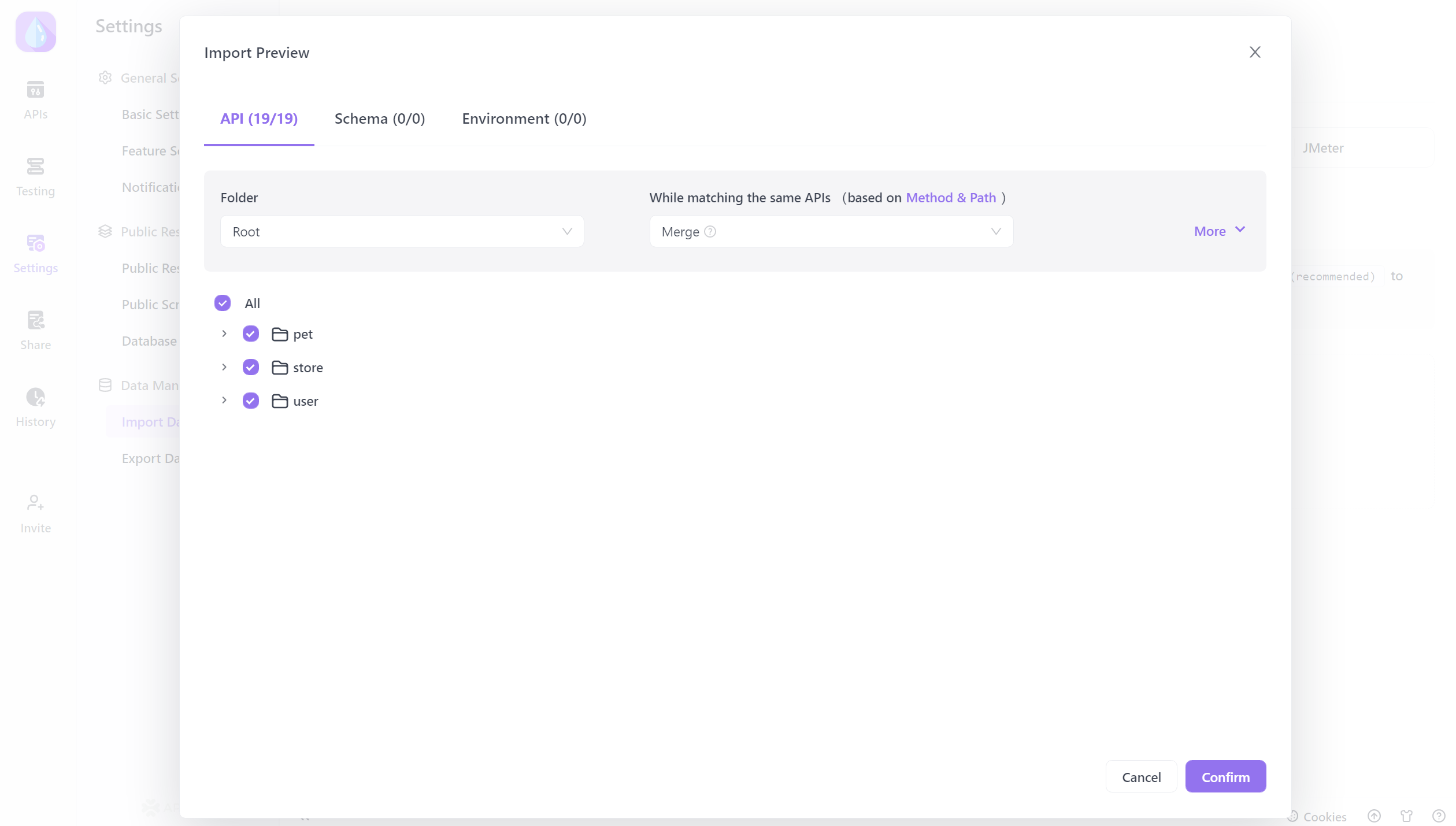
Bước 4. Sau khi nhập bộ sưu tập Postman của bạn vào Apidog, bạn có thể dễ dàng quản lý nó.
Bạn sẽ có quyền truy cập đầy đủ vào các yêu cầu của mình và có thể sửa đổi chúng khi cần. Ngoài ra, các yêu cầu có thể được tổ chức thành các thư mục, giúp dễ dàng điều hướng qua bộ sưu tập của bạn. Tổng thể, Apidog cung cấp một giao diện thân thiện với người dùng cho việc quản lý và tổ chức các bộ sưu tập.
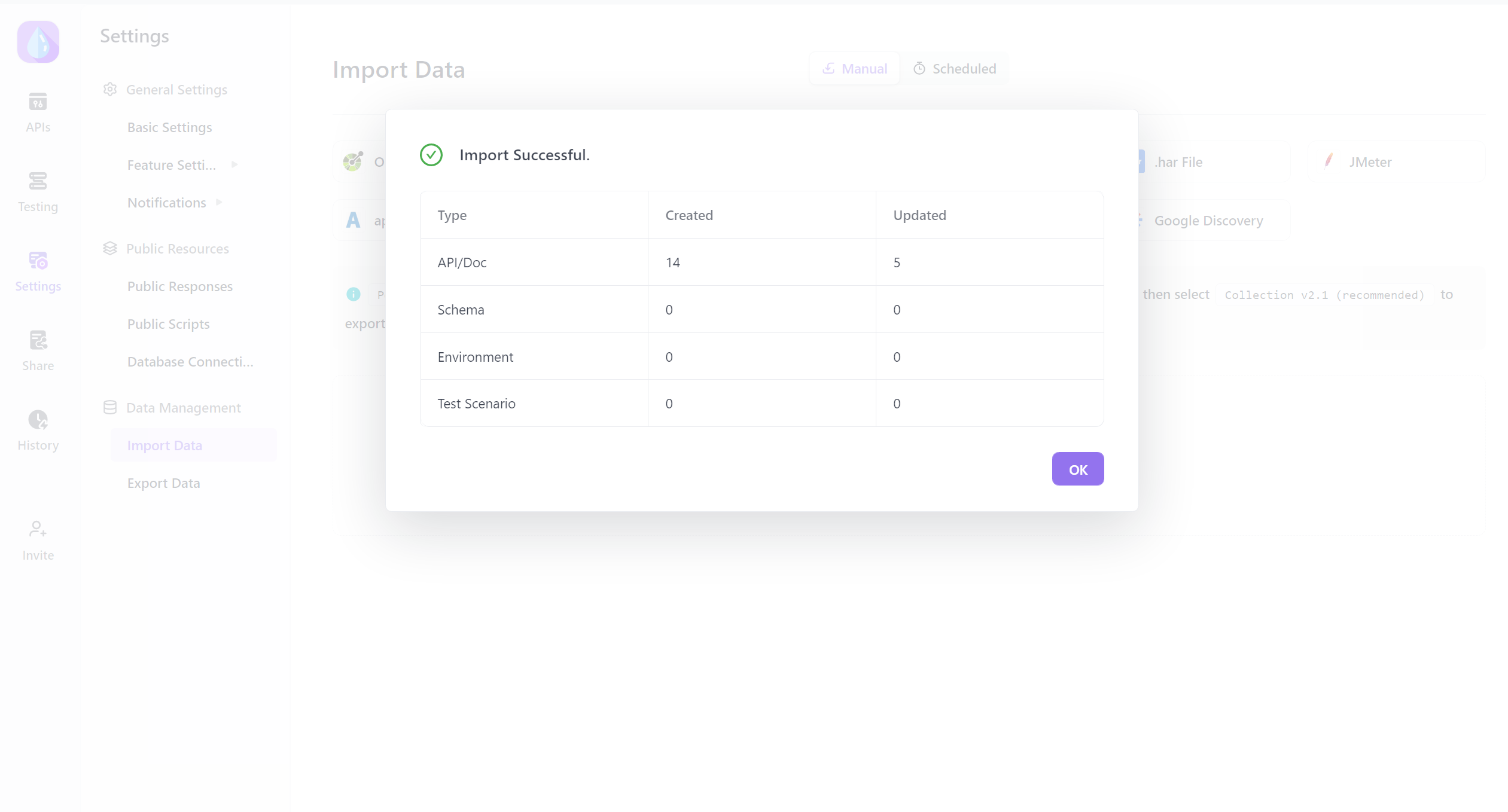
Kết luận
Tóm lại, việc nhập và xuất dữ liệu bộ sưu tập Postman là rất cần thiết cho việc kiểm tra và quản lý API hiệu quả. Trong khi Postman cung cấp chức năng này, các hạn chế của nó về số lần chạy bộ sưu tập có thể gây khó chịu cho nhiều người dùng.
Do đó, chúng tôi khuyên bạn nên chuyển sang Apidog, không chỉ cung cấp các lượt chạy không giới hạn mà còn cho phép bạn nhập liền mạch các bộ sưu tập Postman hiện có chỉ với một cú nhấp chuột. Với các tính năng kiểm tra tiên tiến và khung kiểm tra linh hoạt, Apidog là một sự thay thế lý tưởng cho Postman cho các nhà phát triển đang tìm kiếm một công cụ kiểm tra API mạnh mẽ và hiệu quả hơn.
Câu hỏi Thường gặp về
Làm thế nào để tôi nhập một bộ sưu tập JSON vào Postman?
Dưới đây là các bước để nhập một bộ sưu tập JSON vào Postman:
- Mở Postman và nhấn vào nút "Nhập" ở góc trên bên trái.
- Trong hộp thoại nhập, chọn "Nhập Tệp" và chọn tệp bộ sưu tập JSON từ hệ thống tệp cục bộ của bạn.
- Nhấn vào nút "Nhập" để tải bộ sưu tập lên.
- Bộ sưu tập giờ đây sẽ có sẵn trong Postman dưới mục "Bộ sưu tập" ở thanh bên trái. Tất cả các yêu cầu, thư mục, v.v. sẽ được nhập.
Làm thế nào để xuất bộ sưu tập từ một không gian làm việc này sang không gian khác trong Postman?
Để xuất một bộ sưu tập từ một không gian làm việc này sang không gian khác trong Postman:
- Mở không gian làm việc nguồn và tìm bộ sưu tập mà bạn muốn nhập.
- Nhấn vào ba dấu chấm bên cạnh tên bộ sưu tập và chọn "Xuất".
- Lưu tệp JSON đã xuất vào máy tính cục bộ của bạn.
